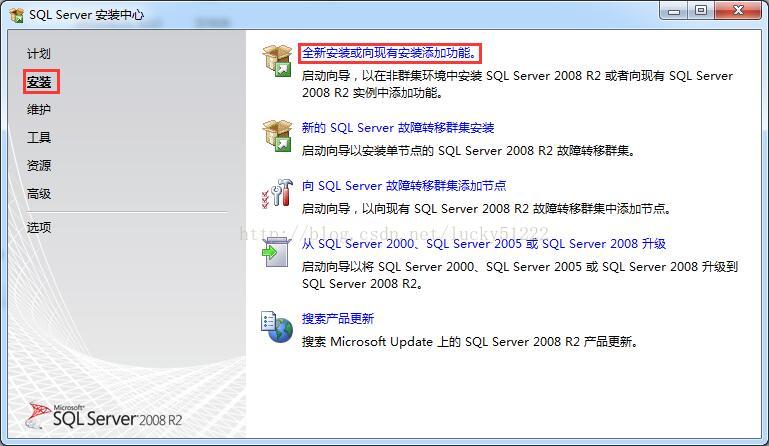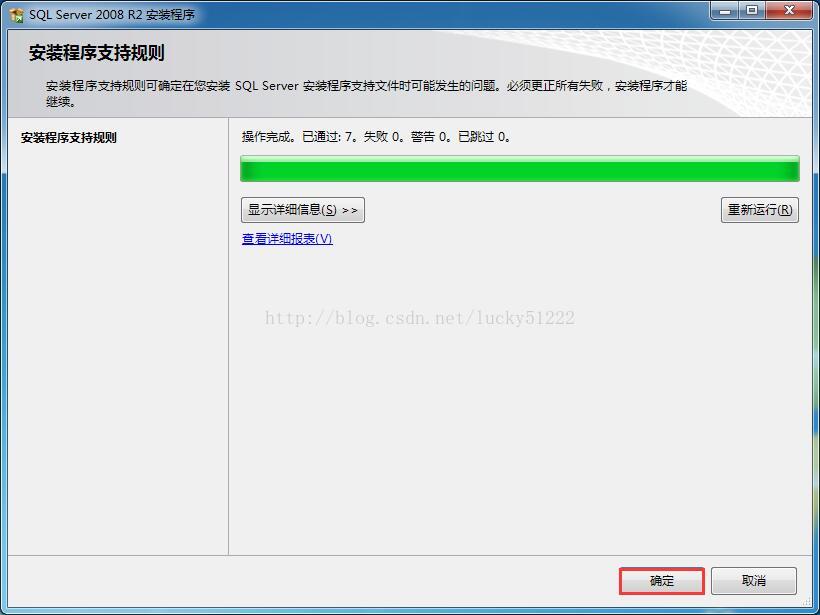本文主要以截图的方式,详细说明SQL Server 2008 R2 Developer Edition的安装过程。
1、双击安装包中的setup.exe,如下图,点击“安装”→“全新安装或现有安装添加功能”。
2、点击“确定”。
3、点击“下一步”。
4、勾选“我接受许可条款”,点击“下一步”。
5、点击“安装”。
6、点击“下一步”。
7、选择“具有默认值的所有功能”,点击“下一步”。
8、选择安装目录,点击“下一步”。
9、点击“下一步”。
10、选择“默认实例”,确定“实例根目录”,点击“下一步”。
11、点击“下一步”。
12、点击“对所有SQL Server服务使用相同账户”。
13、在“账户名”中选择“NT AUTHORITY\SYSTEM”,点击“确定”,然后点击“下一步”。
14、点击“下一步”。
15、选择混合模式,输入密码,点击“下一步”。
16、点击“添加当前账户”,然后点击“下一步”。
17、选择“安装本机模式默认配置”,点击“下一步”。
18、点击“下一步”。
19、点击“下一步”。
20、点击“安装”。
21、等待安装进行中。。。。
22、安装完成,点击“关闭”。
登录界面: